Si vous avez utilisé votre Windows 10 pendant un moment, vous remarquerez que l’appareil est un peu en retard. Vous remarquerez également un retard dans les performances lorsque plusieurs programmes ou onglets sont exécutés simultanément. Si vous rencontrez ce problème, ne vous inquiétez pas. Ce problème peut être résolu en allouant plus de RAM à des applications spécifiques. Cela peut paraître sophistiqué, mais la méthode pour y parvenir est assez simple.
Allocation de plus de RAM sous Windows 10
Cette méthode optimise essentiellement l’allocation de l’utilisation de la mémoire entre les applications et augmente les performances. Je vais utiliser cette méthode pour résoudre le problème de performances de mon navigateur. Le processus d’allocation de mémoire est également le même pour les autres applications. Ainsi, même si vous rencontrez des problèmes avec d’autres applications comme MS Word, MS Excel, Antivirus, etc., le processus d’optimisation des performances est le même.
Suivez simplement ces quatre étapes simples et allouez de la RAM pour améliorer les performances.
Étape 1: Accédez au menu Démarrer et saisissez Gestionnaire de tâches dans la barre de recherche. Cliquez sur Ouvrir . (Raccourcis clavier: Ctrl + Maj + Échap )
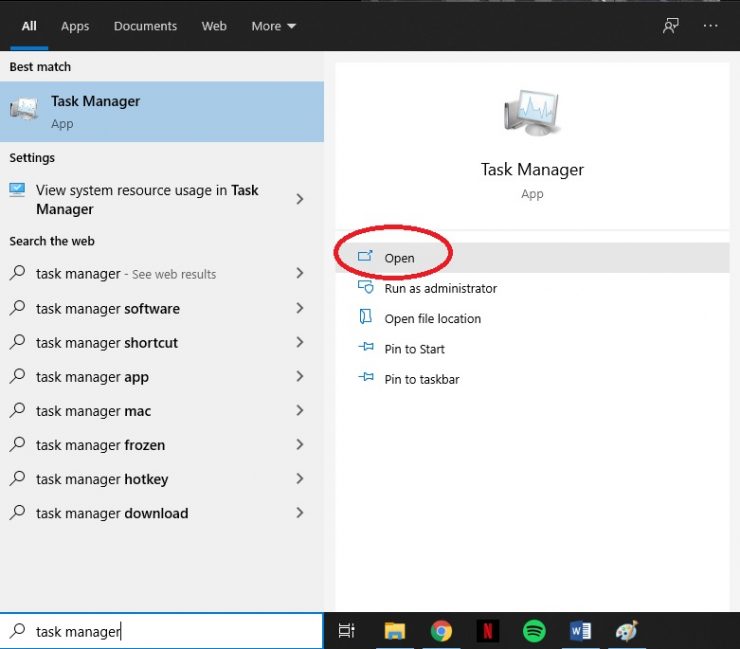
Voici à quoi ressemblera l’application Task Manager une fois qu’elle sera ouverte:
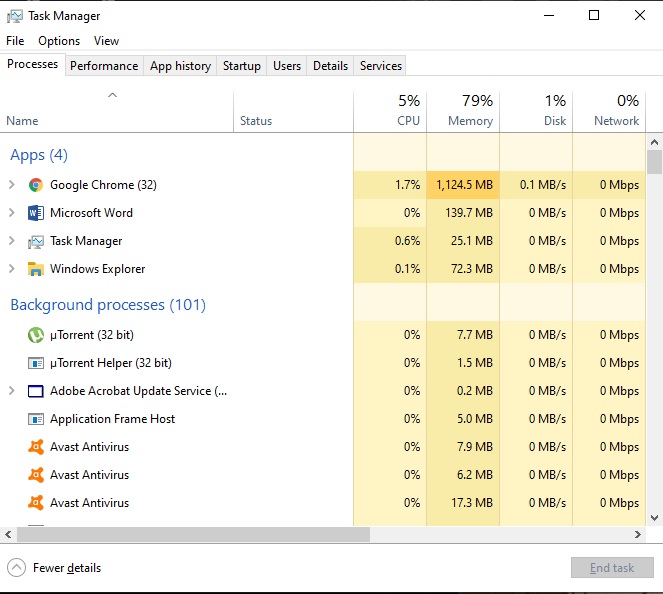
Étape 2: Une fois l’application ouverte, cliquez sur l’onglet Détails .
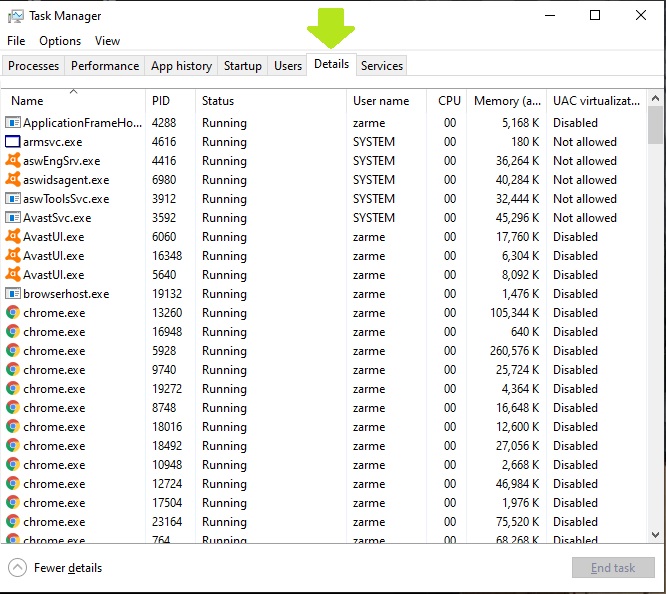
Étape 3: Faites un clic droit sur l’application pour allouer plus de RAM ( Je souhaite allouer plus de RAM à mon navigateur Chrome). Déplacez votre curseur sur Définir la priorité , puis sélectionnez “Élevée” ou “Au-dessus de la normale” selon votre choix.
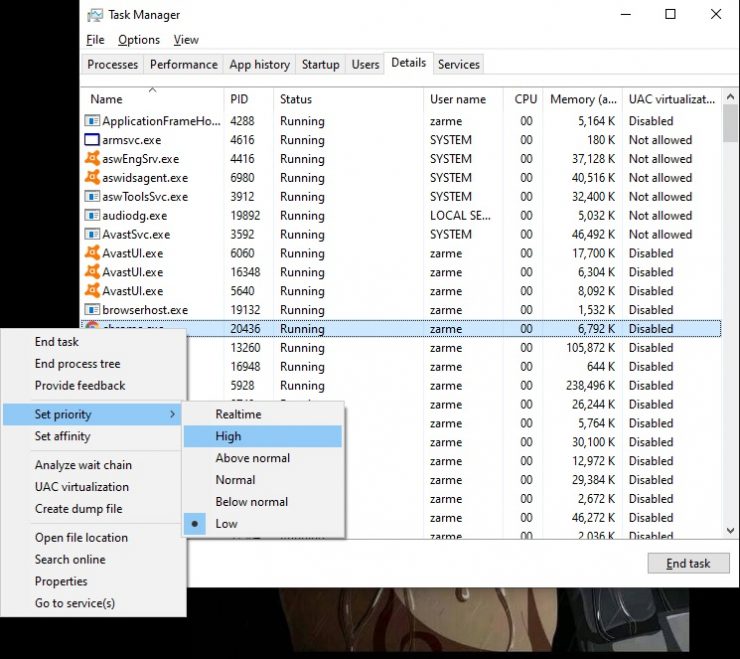
Étape 4: Lorsque vous cliquez sur l’option de votre choix, une boîte de message apparaîtra vous demandant, ‘Voulez-vous changer la priorité de’chrome.exe’ (ou quelle que soit l’application à laquelle vous allouez de la RAM)? Sélectionnez Modifier la priorité .
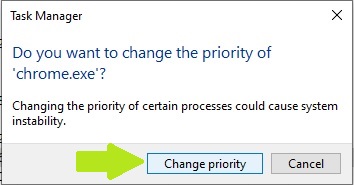
Une fois que vous avez terminé, vous verrez que les performances de votre application auraient augmenté. Ce problème se produit généralement sur des ordinateurs plus anciens ou avec des processeurs médiocres. Ce processus d’allocation garantira que les applications que vous utilisez le plus ont de meilleures performances que les autres.

